Hur man skapar Deb-paket med Debreate
Ubuntus pakethanteringssystem, som det är skyldigt till storebror Debian, gör det så enkelt som möjligt för att hålla ditt system uppdaterat. Oavsett om du använder GUI-program eller använder " apt-get ", imponerar jag hela tiden. Men det finns fortfarande fall där du inte kan få ett visst program i DEB-format, eller kanske du vill distribuera din egen programvara för andra Debian- och Ubuntu-användare. Att sätta ihop ett DEB-paket för hand är en skrämmande uppgift ... Lyckligtvis gör Debreate det enkelt att paketera programvara för enkel installation.
Obs! Det här är den andra delen av att skapa debpakkserien. Du kan läsa den första delen: Grunderna för Debian Pakethantering: DEB-paket [Linux 101] här.
Installera och starta Debreate
Det första vi behöver göra är att installera Debreate. Du kan ladda ner paketet från Sourceforge här, installera sedan med pakethanteraren efter eget val eller med följande kommando:
sudo dpkg -i debreate_0.7.7_all.deb
Då kan vi starta Debreate från KRunner genom att utföra " debreate " eller genom att klicka på objektet i avsnittet "Utveckling" i programmenyn.
Starta programmet och du får följande (första lopp) skärm, som visas nedan till vänster, följt av en informationsskärm, nedanför till höger.


Kontrollinfo
Genom att klicka på pilen i övre hörnet kommer vi till en skärm som heter "Control." Där vi fyller i de data som kommer att hamna i "control.tar.gz" -delen av paketet. Du måste fylla i följande fält nedan:
- Paket: Paketets namn måste endast bestå av små bokstäver, siffror, "+, " ", " eller "." Symboler.
- Version: Ett versionsnummer-Jag använder 0.0.1 för den här första versionen.
- Hållare: Namnet på personen som förpackar denna ansökan (det är jag).
- E-post: Hans / hennes (min) e-postadress.
- Arkitektur: Om det här är ett binärt paket (det vill säga inte ett paket med källkod som kommer att sammanställas) kommer det förmodligen att vara en av: "i386" (för 32-bitars processorer, som Pentium eller Core-processorer), "amd64" 64-bitars processorer, som AMD Phenom eller nyare Intel Core i3 / 5/7), eller "alla", vilket betyder att det inte är processorberoende. Eftersom det här är ett skalskript som körs på vilken version av Ubuntu som helst, väljer jag "allt" .
- Avsnitt: Det här är kategorin där paketet kommer att ligga inom ett större förråd. Eftersom vårt skript tillåter oss att enkelt utföra dokument från textmarkering har jag valt "Text" -delen (Pandoc själv är också i avsnittet "Text").
- Prioritet: Enligt Debian / GNU FAQ, bör detta vara "Valfritt" (och igen är Pandoc själv också "Valfritt").
- Kort beskrivning: Den här beskrivningen av paketet visas exempelvis i en listvy i en programhanterare som Software Center eller Muon.
- Lång Beskrivning: Denna längre beskrivning kommer att visas i en detaljerad vy, till exempel när ett paket väljs i en programhanterare eller med hjälp av
apt-cache show [package]".

Klicka på högerpil längst upp till höger för att gå till nästa skärm.
Beroendet
Nästa sak som vi behöver förbereda är en lista över andra paket som detta program kommer att använda. Självklart behöver vi "Pandoc" installeras, eftersom skriptet kallar det programmet, och eftersom vi inkluderar en GUI måste vi se till att "Zenity" är installerat också. Vi måste ange var och en av dem på skärmen Dependencies (vi kan även inkludera ett versionsnummer, men för det här skriptet måste vilken version av Pandoc och Zenity som helst som distribueras) och klicka på "Lägg till" för att lägga till det till listan.

Nu, låt oss packa upp några filer!
Filerna
Det första du behöver göra är att samla alla filer du kommer att inkludera och ordna dem i mappstrukturen som beskrivs ovan. För den här artikeln kommer jag att packa upp det pandoc-pub.sh- skript jag skapade i en tidigare artikel. På skärmen Filer kan du välja filer en i taget och ange i vilken mapp de ska installeras, enligt nedan. Jag har tre filer som jag skulle vilja inkludera:
- Skriptet själv ... Eftersom det här programmet är ett skalskript är det självständigt. Jag måste ange detta i "/ usr / bin" enligt FHS.
- Därefter kommer jag att inkludera en kort README-fil med användaranvisningar. Detta kommer att gå i "/ usr / share / doc".
- Slutligen kommer jag att inkludera en ikon. Jag lägger detta i "/ usr / share / icons".

Skript, Changelog, upphovsrätt
På nästa skärm kan du ange "preinst", "postinst", "prerm" och / eller "postrm" -skript som beskrivs i den föregående artikeln om DEB-grunderna. Ytterligare tre kommer att följa: Changelog (som låter dig beskriva förändringar sedan den senaste versionen), upphovsrätt (ett uttalande om hur programvaran kan användas) och menyn startar (som automatiserar skapandet av ett objekt i huvudmenyn på skrivbordet) . I detta testpaket använder jag ingen av dessa.

Bygg det!
Slutskärmen ger dig några "Extra Options" som vi säkert kan ignorera ... låt oss bygga. Klicka på den stora gröna knappen!

Mitt paket hade några varningar (som är utvecklaren talar är annorlunda än fel, som är "show-stoppers" så att säga) som ett saknas upphovsrättsligt uttalande, saknas man sida, etc. ... eftersom det här paketet bara är för eget bruk, det här är OK. Men det är byggt! Du kan installera med följande standard "dpkg" -kommando:
sudo dpkg -i pandoc-pub_0.0.1_all.deb
Men det misslyckas ... varför? Eftersom det har beroenden på Zenity och Pandoc (som jag just tog bort, för att testa den här funktionen). Dubbelklicka på paketet i en filhanterare låter GDebi göra beroendet för oss, enligt nedan:

En gång installerat kan jag nu distribuera detta till mina vänner (som i stort sett är mycket bättre programmerare än jag). Så hitta några av dina mer användbara skript eller program och få förpackningar. Att distribuera användbar programvara till andra är det som gör FOSS-communityen så bra!


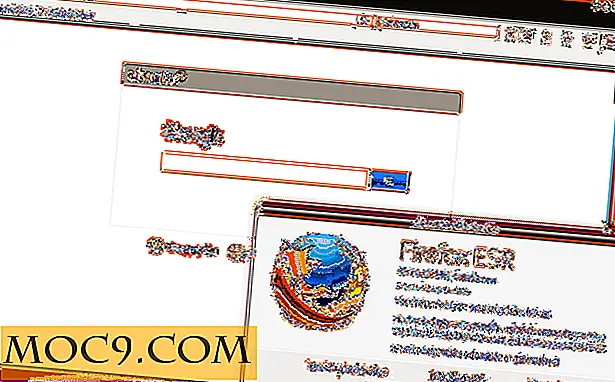



![Få en LG G3 och 1 års obegränsad prat och text för under $ 300 [MTE-erbjudanden]](http://moc9.com/img/mtedeals-111815-lg-g3-front-back.jpg)
